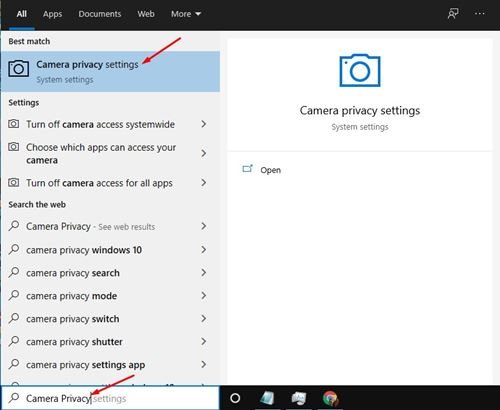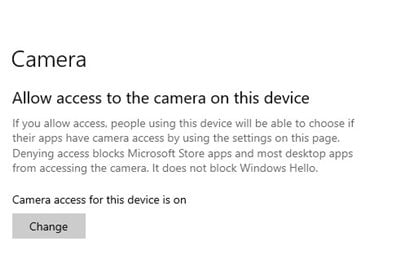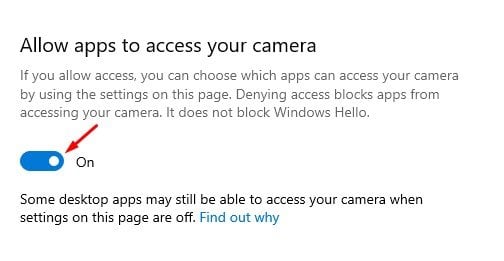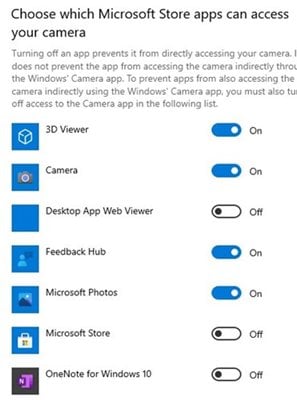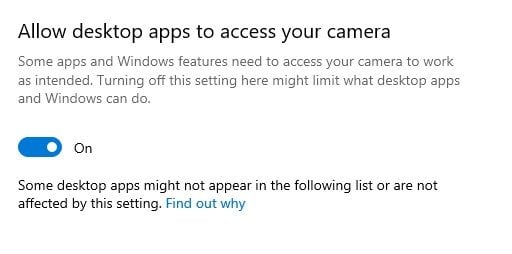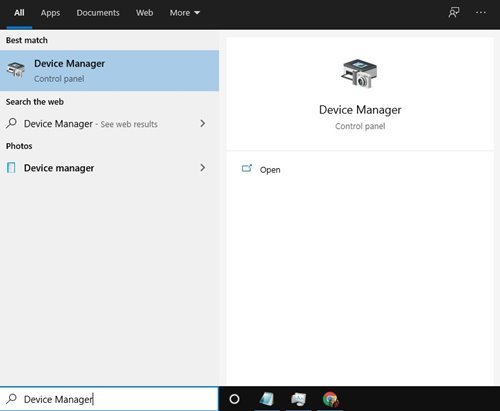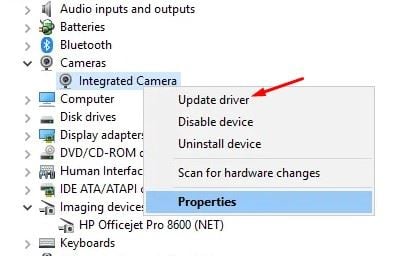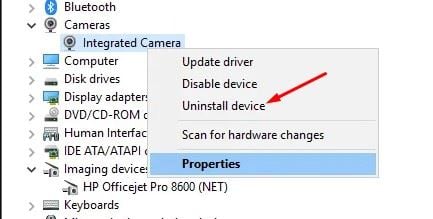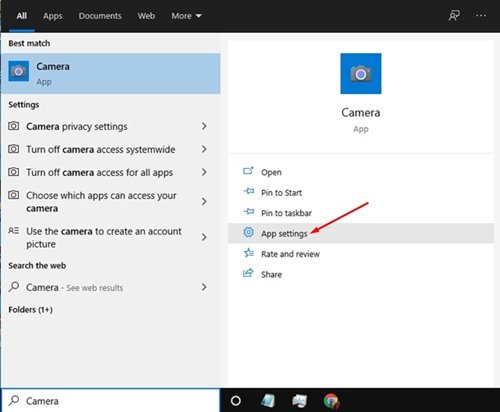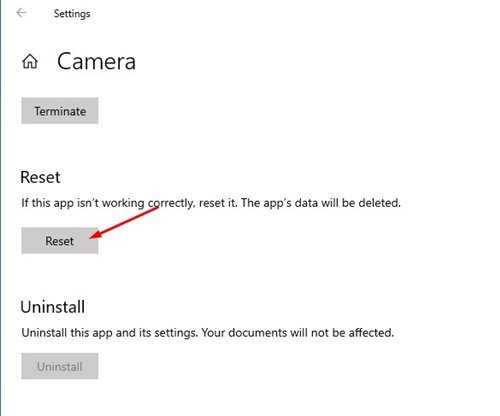Mgbe ị wụnye ihe ọhụrụ Windows 10 update, ọtụtụ ndị ọrụ emewo mkpesa banyere nsogbu igwefoto na sistemụ arụmọrụ. Ọtụtụ ndị ọrụ akọpụtala na igwefoto PC ha na-ada na mberede, na ha na-enweta ozi njehie mgbe ha na-emepe ngwa igwefoto.
Ọ bụghị naanị nke ahụ, mana ole na ole n'ime ha kwuru na ngwa igwefoto anaghị emeghe ma ọlị na OS. Ihe kachasị ọhụrụ Windows 10 nwelite yiri ka ọ na-ebute nsogbu na ndị ọkwọ ụgbọ ala.
Ọ bụrụ na ị na-eji Windows 10 nwa oge, ị nwere ike ịma na ụdị kachasị ọhụrụ na-enye nhọrọ zuru oke na sistemụ iji gbanyụọ kamera weebụ gị. Ị nwekwara ike idozi nsogbu ndị metụtara kamera weebụ dị iche iche site na imelite/ịwụnye ndị ọkwọ ụgbọala ha.
Ụzọ anọ iji dozie kamera weebụ gị ma ọ bụ igwefoto anaghị arụ ọrụ
Ya mere, n'isiokwu a, anyị ga-ekekọrịta ntuziaka nzọụkwụ site na otu esi edozi kamera weebụ ma ọ bụ igwefoto anaghị arụ ọrụ na kọmputa Windows 10. Ndị a bụ usoro n'ozuzu na-arụ ọrụ na kamera weebụ ma ọ bụ igwefoto niile. Ka anyị lelee.
1. Nye ohere ịnweta igwefoto
Ọ bụrụ na agbanyụrụ ohere igwefoto, ịnweghị ike iji ya. Nke a bụ otu esi ekwe ka ngwa nweta igwefoto na kọmputa gị Windows 10.
Nzọụkwụ 1. Nke mbụ, mepee ọchụchọ Windows wee chọọ nzuzo igwefoto. Mepee Ntọala nzuzo igwefoto site na listi.
Nzọụkwụ 2. N'ibe ntọala igwefoto, mee ka mgbanwe mgbanwe gbanwee "Kwe ka ohere igwefoto na ngwaọrụ a" .
Nzọụkwụ 3. Ugbu a gbadaa ala ma mee nhọrọ ahụ Kwe ka ngwa nweta igwefoto .
Nzọụkwụ 4. Ọzọ, pịgharịa gaa na ala họrọ ngwa ndị nwere ike iji kamera weebụ PC/Laptop gị.
Nzọụkwụ 5. N'okpuru, mee ka nhọrọ Kwe ka ngwa desktọpụ nweta igwefoto .
Nke a bụ! Emechaala m. Mgbe ịmechara mgbanwe ndị a, malitegharịa kọmputa gị wee gbanye igwefoto ọzọ. A ga-edozi nsogbu ahụ.
2. Melite ọkwọ ụgbọ ala igwefoto
Na usoro a, anyị ga-emelite onye ọkwọ ụgbọ ala iji dozie kamera weebụ adịghị arụ ọrụ na Windows 10. Soro ụfọdụ usoro dị mfe enyere n'okpuru.
Nzọụkwụ 1. Mbụ, mepee Windows search wee chọọ "Ihe Njikwa Ngwaọrụ" . Mepee njikwa ngwaọrụ site na ndetu.
Nzọụkwụ 2. Na ibe njikwa ngwaọrụ, chọta igwefoto, pịa aka nri na ya wee họrọ nhọrọ "Ọkwọ ụgbọala emelitere"
Nzọụkwụ 3. Ugbu a sistemụ gị ga-amalite ịchọ ọkwọ ụgbọ ala kachasị ọhụrụ na ịntanetị. Usoro nwere ike were sekọnd ole na ole iji wuchaa. Ozugbo emelitere, malitegharịa kọmputa gị.
Nke a bụ! Mgbe ịmalitegharịrị, kọmputa gị ga-eji ụdị ọkwọ ụgbọ ala kachasị ọhụrụ.
3. Tinyegharịa ngwaọrụ igwefoto
Ọ bụrụ na usoro a dị n'elu agaghị edozi nsogbu igwefoto na PC gị, mgbe ahụ ịkwesịrị ịwụnye ngwaọrụ ahụ. Soro ụfọdụ n'ime mfe nzọụkwụ nyere n'okpuru reinstall ngwaọrụ igwefoto na kọmputa gị.
Nzọụkwụ 1. Mbụ, mepee Windows search wee chọọ "Ihe Njikwa Ngwaọrụ" . Mepee njikwa ngwaọrụ site na ndetu.
Nzọụkwụ 2. Na ibe njikwa ngwaọrụ, chọta igwefoto, pịa aka nri na ya, wee họrọ nhọrọ "Wepụ ngwaọrụ"
Nzọụkwụ 3. Ozugbo arụnyere, ị ga-achọ Malitegharịa ekwentị ngwaọrụ gị.
Nke a bụ! Emechaala m. N'oge mmalite, Windows 10 ga-etinye ngwaọrụ igwefoto na-akpaghị aka.
4. Tọgharia ngwa igwefoto
Ọ bụrụ na ụzọ niile dị n'elu agaghị edozi nsogbu igwefoto, mgbe ahụ ịkwesịrị ịtọgharịa ngwa igwefoto. Iji tọgharịa ngwa igwefoto, soro usoro enyere n'okpuru.
Nzọụkwụ 1. Mbụ, mepee Windows search wee chọọ "igwefoto" . Na-esote, kpatụ "Ntọala Ngwa" .
Nzọụkwụ 2. Na ibe ntọala ngwa, chọọ nhọrọ "Tọgharia" . Pịa ya wee chere ka ngwa igwefoto tọgharịa.
Nzọụkwụ 3. Ozugbo emechara, mepee ngwa igwefoto, ma ọ ga-arụ ọrụ nke ọma.
Nke a bụ! Emechara m. Nke a bụ otu ị ga-esi tọgharịa ngwa igwefoto na Windows 10.
Yabụ, ntuziaka a bụ maka otu esi edozi igwefoto anaghị arụ ọrụ na Windows OS. Echere na ntuziaka a ga-enyere gị aka! Biko kekọrịtakwa ndị enyi gị. Ọ bụrụ na ị nwere obi abụọ ọ bụla gbasara nke a, mee ka anyị mara na igbe nkọwa n'okpuru.